當前位置:首頁 > 幫助中心 > win10如何用u盤重裝系統,u盤重裝系統win10教程
win10如何用u盤重裝系統,u盤重裝系統win10教程
當我們的電腦系統文件損壞或者換了新的硬盤無法啟動電腦時,該怎么辦呢?不要擔心,今天我們就教大家win10如何用u盤重裝系統。這里指的u盤并不是我們日常使用的u盤哦,而是通過u盤裝機工具制作的特殊工具u盤啟動盤。U盤啟動盤里面含有winpe系統,里面有許多工具,而重裝系統就是其中一個工具。下面就來看看u盤重裝系統win10教程吧!
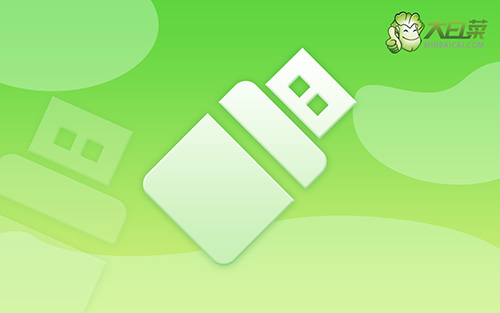
win10如何用u盤重裝系統
制作u盤啟動盤:
1、首先,下載大白菜U盤啟動盤制作工具最新版。
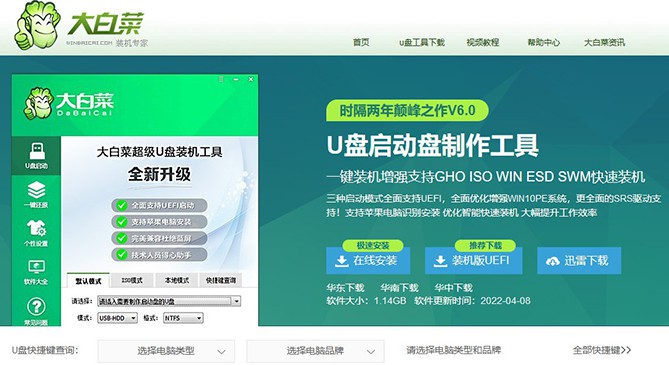
2、打開大白菜制作工具,默認設置,點擊一鍵制作,耐性等待即可。
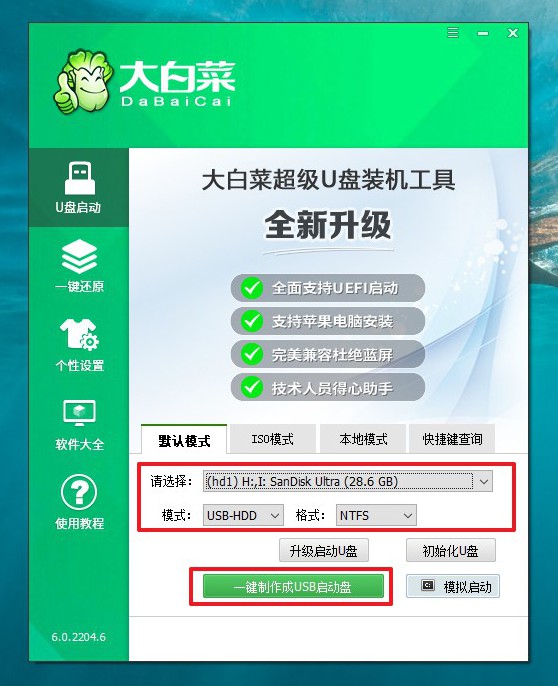
3、完成大白菜U盤啟動盤制作后,將鏡像系統下載到U盤啟動盤中,或者保存在除系統盤外的其他分區中。
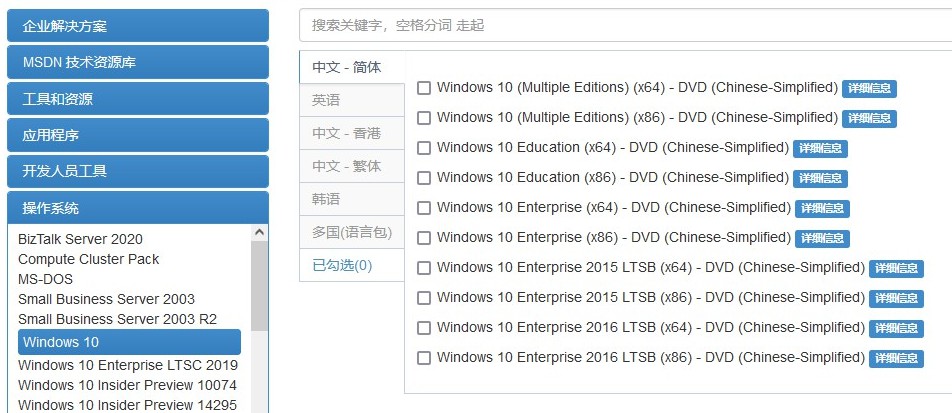
設置電腦u盤啟動:
1、將大白菜u盤啟動盤接入電腦,重啟并按下bios啟動快捷鍵,通過+號設置u盤為第一啟動項,重啟電腦即可進入u盤winpe主菜單。
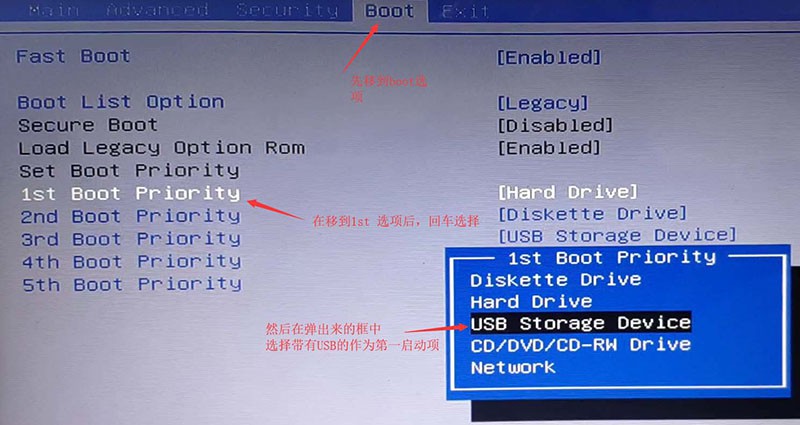
2、在大白菜winpe主菜單中,我們選擇[1],回車即可進入大白菜u盤winpe系統桌面,準備重裝系統。
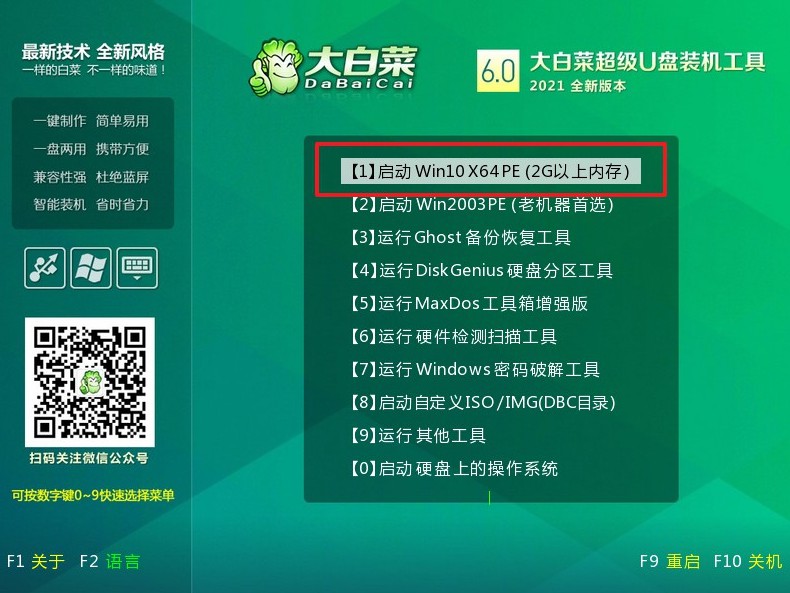
u盤啟動盤裝win10系統:
1、 如圖所示,選擇“安裝系統”,選擇win10系統鏡像,選擇C盤,點擊“執行”即可進入系統重裝。
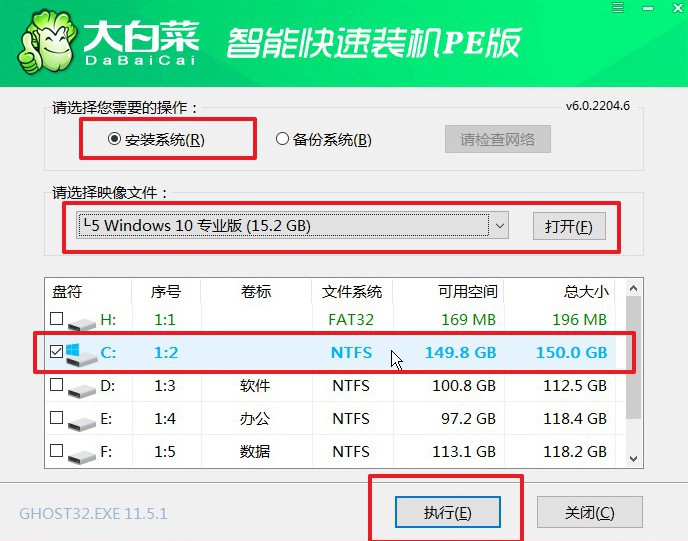
2、 彈出一鍵還原窗口,無需進行其他操作,直接點擊“是”。
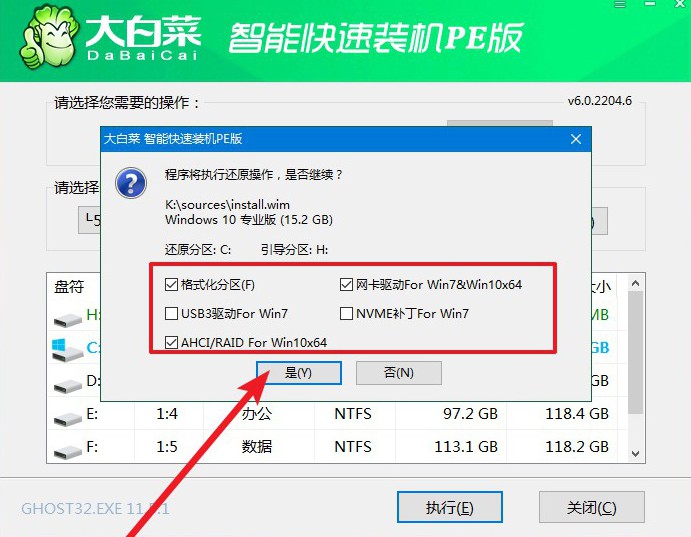
3、 之后,電腦會自動運行,無需操作,期間出現多次重啟,無需理會,直至win10系統重裝完成。
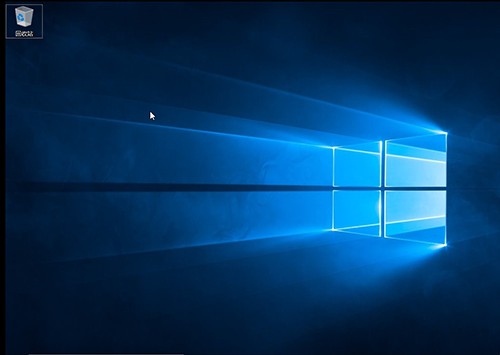
現在,你學會win10如何用u盤重裝系統了嗎?需要注意的是,不同主板裝載的bios不同,而啟動順序的選擇也會略有不同,但整體設置還是大同小異的,那就是選中u盤對應的選項進行操作就可以了。而不同的主板快捷鍵不同,這一點就需要大家在操作之前就查清楚,有利于設置。

